Mac でロックダウン モードを使用する方法
知っておくべきこと
- Apple メニューを開き、次の場所に移動します。 システム設定 > プライバシーとセキュリティ > オンにする > 電源を入れて再起動する.
- ロックダウン モードは特定のサイバー攻撃から保護しますが、一部の機能が動作しなくなります。
- ロックダウン モードでは、メッセージ、Web ブラウジング、Apple サービス、およびさまざまなアプリの機能が制限されます。
この記事では、Mac でロックダウン モードを使用する方法について説明します。
Macでロックダウンモードを有効にする方法
通常、ロックダウン モードは無効になっています。保護が必要な場合は、手動で有効にする必要があります。 この機能は、Mac の多くの機能をロックします。 メッセージ, フェイスタイム、Web ブラウジング、その他 アプリ 有効にすると、期待どおりに機能しません。 トレードオフは、ロックダウン モードが有効になっている場合、Mac の脆弱性が低くなることです。 サイバー攻撃.
Mac でロックダウン モードを有効にする方法は次のとおりです。
-
アップルメニューを開いてクリック システム設定.
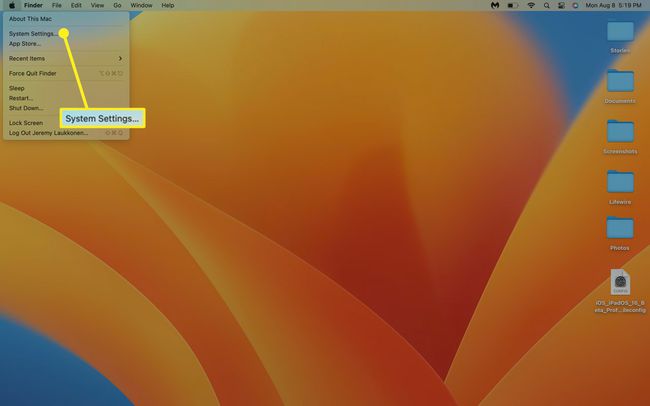
-
クリック プライバシーとセキュリティ.

-
[ロックダウン モード] セクションまで下にスクロールし、 オンにする.
![macOS のプライバシーとセキュリティの [ロックダウン モード] セクションで強調表示されている [オン] をオンにします。](/f/7cb8b6a045ab298007b383e2fbfeb785.jpg)
-
で確認 タッチID またはクリック パスワードを使用 パスワードを入力します。
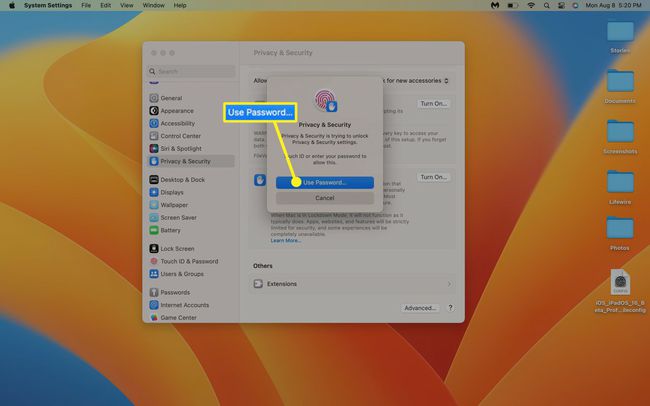
-
クリック 電源を入れて再起動する.
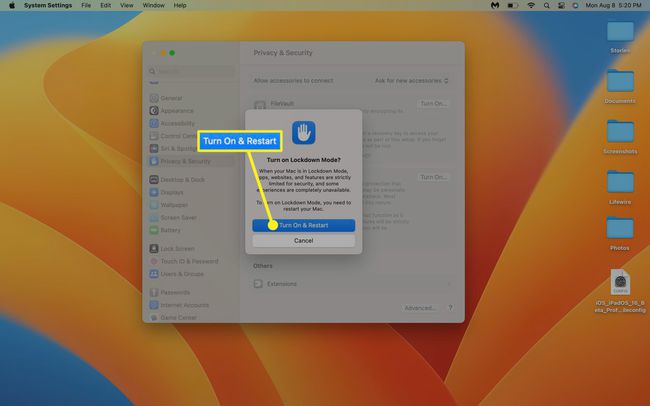
Mac がロックダウン モードで再起動します。
Macのロックダウンモードとは?
ロックダウン モードは、巧妙なサイバー攻撃からコンピューターを保護するのに役立つセキュリティ機能です。 標的型攻撃または一連の攻撃の被害者である疑いがある場合は、この機能を有効にしてシステムとデータを保護することができます。
ロックダウン モードをオンにすると、次の制限が発生することが予想されます。
- メッセージ: リンクのプレビューなど、一部の機能が無効になっています。 基本的な画像を除いて、ほとんどのタイプのメッセージ添付ファイルも自動的にブロックされます。
- ウェブブラウジング: このモードでは重要な Web テクノロジがブロックされるため、一部の Web サイトは正しく機能しないか、まったく読み込まれません。
- アップルのサービス: 着信した FaceTime 通話やその他の招待状やリクエストは、その人に以前に通話やリクエストを送信していない場合、自動的にブロックされます。
- 構成プロファイル: 新しいプロファイルをインストールできないため、ロックダウン モードがオンになっている間は、Mac ベータ プログラムに参加したり、学校や職場のプロファイルをインストールしたりすることはできません。
- 追加の制限: Apple は、新しい脅威に対処し、追加の保護を提供するために、制限を追加し、ロックダウン モードの動作方法を徐々に調整します。
ロックダウン モードを使用する必要があるのは誰ですか?
ほとんどのユーザーがロックダウン モードを必要とすることはありません。ロックダウン モードは、ほとんどのユーザーが対象としない高度な標的型攻撃から保護するように設計されているためです。
デリケートな業界、政府の役職に就いている場合、ジャーナリストである場合、またはその他の可能性がある場合 デバイスが敵対的なアクターの標的にされた場合、ロックダウン モードで先制的にデバイスを強化できます。 攻撃します。 標的にされた疑いがある場合は、いつでもこのモードを有効にすることもできます。
よくある質問
-
Mac でロックダウン モードをオフにできますか?
はい。 帰ります システム設定 > プライバシーとセキュリティ そして選択 消す ロックダウンモードセクションの下。
-
Mac キーボードをロックするにはどうすればよいですか?
に Mac キーボードを一時的にロックする、ふたを閉じるか、キーボード ショートカットを使用します コントロール+シフト+力. 同じショートカットを使用して、Mac キーボードのロックを解除します。 Mac をスリープ状態にするには、 指示+オプション+力.
-
iPhoneでロックダウンモードを使用するにはどうすればよいですか?
に iPhone でロックダウン モードを使用する、に行く 設定 > プライバシーとセキュリティ > ロックダウン モード > ロックダウン モードをオンにする. 次に、選択します ロックダウン モードをオンにする もう一度確認してタップします 電源を入れて再起動する.
